¿Adquiriste un iPhone de segunda mano con la ID de Apple del propietario que te limita el acceso a otras características? No te preocupes más porque esta guía te enseñará los diversos métodos para eliminar la ID de Apple.
1. Eliminar la ID de Apple del propietario anterior sin contraseña a través de LockAway
LockAway es una herramienta eficiente que se puede usar para eliminar la ID de Apple del propietario anterior sin solicitar su contraseña.
LockAway elimina la ID de Apple con un clic y rápidamente. Algunas ventajas de usar LockAway incluyen:
- Puede eliminar la ID de Apple del propietario anterior sin solicitar la contraseña.
- LockAway se puede usar solo sin necesidad de instalar iTunes.
- Es totalmente compatible con todos los modelos de iPhone y todas las versiones de iOS.
- Garantiza el 100% de seguridad de tus datos.
Los pasos para usar LockAway son:
- Descarga el software e inícialo en tu computadora.
- Asegúrate de que tu dispositivo esté conectado a la computadora.
- Encuentra la opción "Desbloquear ID de Apple" y selecciónala.
- Haz clic en "Iniciar" para eliminar la ID de Apple del propietario original.

Mobitrix LockAway - Desbloquear ID de Apple - Inicio
2. Eliminar la ID de Apple del propietario anterior a través de iTunes y el Modo de Recuperación
A través del modo de recuperación completa puedes eliminar la ID de Apple del propietario anterior. Esto es posible mediante el uso de iTunes y tu computadora. Para utilizar este método, sigue las siguientes pautas:
- En una computadora que tenga la última versión de iTunes, conecta tu dispositivo.
- Sigue las siguientes pautas.
iPhone 8 o versiones posteriores; presiona el botón de Subir Volumen brevemente. Haz lo mismo con el botón de Bajar Volumen y luego presiona el botón lateral hasta que aparezca la pantalla de modo de recuperación.

Forzar reinicio en modo DFU - iPhone8
iPhone 7, 7 Plus y iPod touch (7a generación); mantén presionados los botones lateral y de volumen hacia abajo por un tiempo hasta que aparezca la pantalla de modo de recuperación.

Forzar reinicio en modo DFU - iPhone7
iPhone 6s o versiones anteriores; mantén presionados los botones superior y de inicio el tiempo suficiente hasta que se observe la pantalla de modo de recuperación.

Forzar reinicio en modo DFU - iPhone6 y versiones anteriores
- Presiona el botón "Restaurar".
Desventaja:
iTunes a veces no puede reconocer tu dispositivo.
iTunes no es fácil de usar. Los usuarios tienen dificultades para encontrar los botones para poner sus dispositivos en modo de recuperación.
3. Eliminar la ID de Apple del propietario anterior a través de iCloud
El propietario anterior también puede usar iCloud de forma remota para eliminar su ID de Apple por ti. Puedes pedirle al propietario anterior que elimine la antigua ID de Apple de forma remota a través de iCloud. El propietario puede ayudarte a eliminar la ID de Apple siguiendo estos pasos:
- Usa su ID de Apple para iniciar sesión en iCloud.
- Ve a la opción "Buscar mi iPhone".
- Asegúrate de que todos los dispositivos estén seleccionados.
- Selecciona el iPhone y haz clic en "Eliminar de la cuenta".
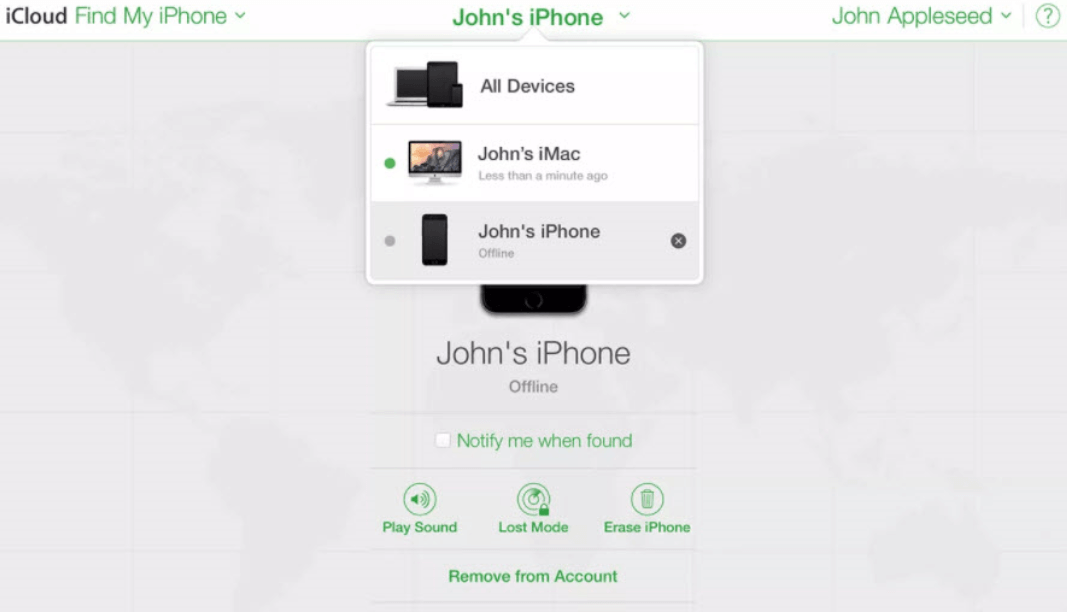
borrar iphone a través de icloud
4. Eliminar la ID de Apple del propietario anterior en el iPhone
Si puedes contactar al propietario para que te ayude con la ID de Apple, estos son los pasos que puedes seguir para eliminar la ID de Apple.
- Abre la aplicación Configuración.
- Desplázate hacia abajo y selecciona "Cerrar sesión".
- Ingresa la ID de Apple que debe cerrar la sesión.
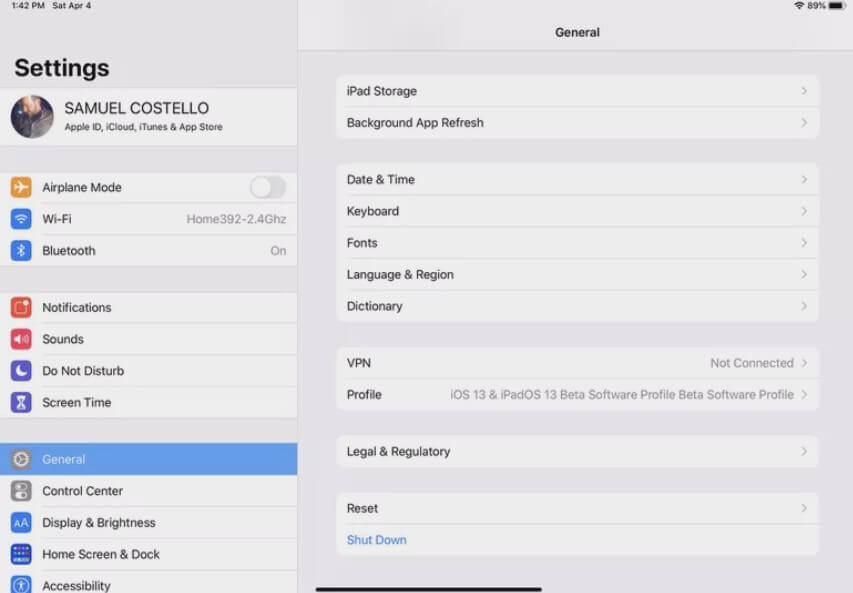
configuración
Eliminar ID de Apple a través de Borrar todo el contenido y la configuración
Este método también requiere que tengas la ID de Apple del propietario anterior y luego sigas estas pautas.
- Ve a Configuración
- Selecciona General
- Toca Restablecer
- Selecciona "Borrar todo el contenido y la configuración"
- Proporciona la ID de Apple y la contraseña.
Eliminar ID de Apple de iTunes y App Store en iPad
- Abre la aplicación Configuración y haz clic en tu nombre de perfil o imagen.
- Selecciona "iTunes y App Store" y luego haz clic en "ID de Apple".
- Haz clic en "Ver ID de Apple" en la ventana que aparecerá. Si se te solicita la contraseña, ingrésala.
- Selecciona "Eliminar este dispositivo" e ingresa tu ID de Apple y contraseña en la siguiente pantalla.
- Selecciona "Dispositivos", luego selecciona el iPhone que deseas eliminar.
- Selecciona "Eliminar" y confirma tu elección.
Eliminar dispositivo asociado con ID de Apple a través de iTunes
- Abre iTunes en tu computadora.
- Ve a Cuenta y selecciona Ver mi cuenta.
- Inicia sesión con tu ID de Apple, haz clic en "Administrar dispositivos" y luego selecciona "Eliminar".
5. Recurrir a la ayuda profesional
Método 1. Contactar al soporte de Apple
Si ninguno de los métodos discutidos puede eliminar la Id de Apple original del propietario, entonces es hora de buscar asistencia profesional. Puedes contactar al equipo de soporte de Apple y explicar tu problema.

Soporte Apple Imagen Oficial
Haz clic aquí para ver el contacto de tu país al que puedes recurrir. Solo contacta los números de tu ubicación específica.
Método 2. Debatir en las comunidades de soporte de Apple
También puedes optar por discutir tu problema en las plataformas de soporte en línea de Apple. Sin embargo, este método no se recomienda porque puede tomar mucho tiempo antes de obtener una respuesta del equipo de soporte.
Si deseas iniciar debates con el equipo, haz clic aquí para unirte a sus plataformas en línea y resolver tu problema.
Si tienes un iPhone de un propietario anterior que tiene una ID de Apple que te limita el acceso a otras funciones, entonces este artículo describió cómo puedes resolver ese problema.
Si deseas una solución garantizada que no borre tus datos, entonces LockAway es el método recomendado.




